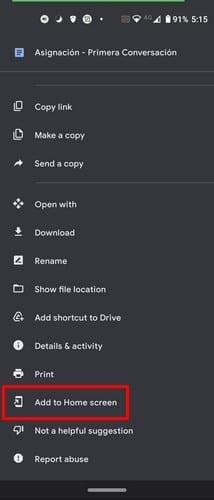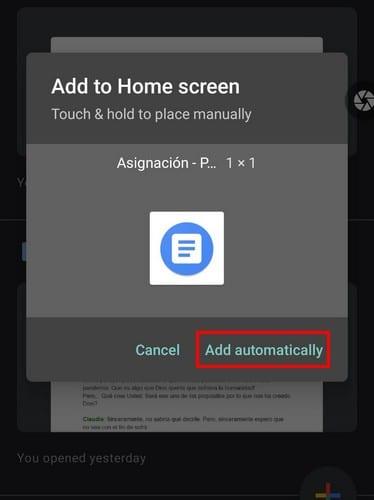Quando você está com pressa, quanto mais rápido acessar seus arquivos do Google Drive, melhor. A vantagem de ter acesso mais rápido a arquivos importantes é que você economiza um tempo valioso. Isso é especialmente útil se você tiver muitos arquivos no Drive e sempre tiver dificuldade para encontrar arquivos específicos.
Como criar um atalho para qualquer arquivo do Google Drive - Android
Como você provavelmente está em seu dispositivo Android a maior parte do tempo, veja como você pode criar acesso direto a qualquer arquivo no Google Drive. Abra o Drive e, pela última vez, encontre aquele arquivo que você sempre tem dificuldade em encontrar.
Depois de encontrá-lo, toque nos pontos à direita do arquivo. Quando você vir opções adicionais, deslize para cima para ver o resto. Aquele que você precisa encontrar e tocar chama-se Adicionar à tela inicial .
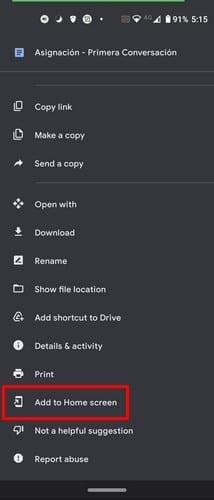
Esperançosamente, o Google Drive adicionará mais opções no futuro, mas o ícone que você vê na tela inicial será apenas um. Então, infelizmente, você não tem escolha quando se trata de estilo. Você pode arrastar o ícone para uma parte específica da tela inicial ou pode tocar na opção Adicionar automaticamente. O ícone será visto no primeiro lugar disponível que puder encontrar.
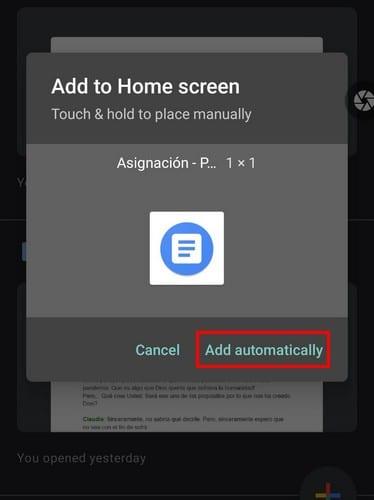
Se você mudar de ideia e quiser mover o ícone para outro lugar, simplesmente mantenha o ícone pressionado e deslize-o para a nova posição. Você também pode removê-lo completamente, mantenha-o pressionado e deslize-o em direção ao topo e coloque-o onde diz remover e soltar.
Se você tiver mais de um arquivo, precisará de acesso rápido para repetir esse método para cada arquivo. Você pode começar colocando os três principais arquivos mais usados primeiro e, em seguida, pela ordem de frequência com que os acessa.
Conclusão
Como você pode ver, ter acesso rápido a arquivos importantes não leva muito tempo. Com alguns toques aqui e ali, você pode acessar esses arquivos em nenhum momento. Os arquivos de que você precisará para criar um atalho para o trabalho? Compartilhe sua opinião nos comentários abaixo.